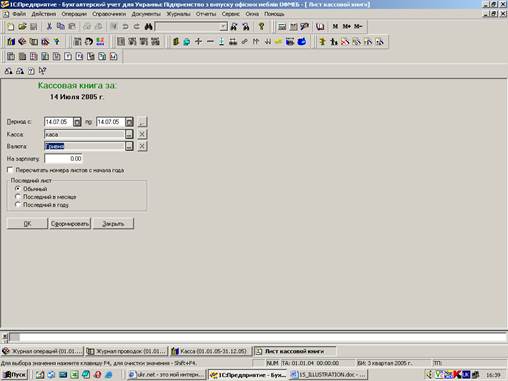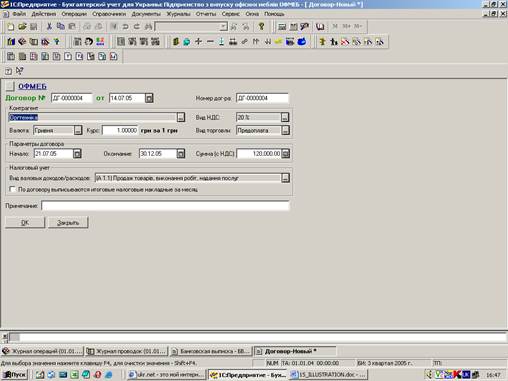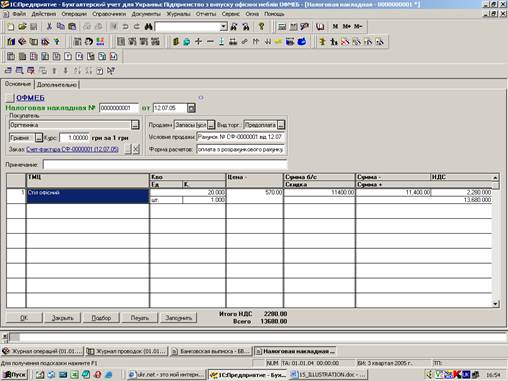Заглавная страница Избранные статьи Случайная статья Познавательные статьи Новые добавления Обратная связь FAQ Написать работу КАТЕГОРИИ: ТОП 10 на сайте Приготовление дезинфицирующих растворов различной концентрацииТехника нижней прямой подачи мяча. Франко-прусская война (причины и последствия) Организация работы процедурного кабинета Смысловое и механическое запоминание, их место и роль в усвоении знаний Коммуникативные барьеры и пути их преодоления Обработка изделий медицинского назначения многократного применения Образцы текста публицистического стиля Четыре типа изменения баланса Задачи с ответами для Всероссийской олимпиады по праву 
Мы поможем в написании ваших работ! ЗНАЕТЕ ЛИ ВЫ?
Влияние общества на человека
Приготовление дезинфицирующих растворов различной концентрации Практические работы по географии для 6 класса Организация работы процедурного кабинета Изменения в неживой природе осенью Уборка процедурного кабинета Сольфеджио. Все правила по сольфеджио Балочные системы. Определение реакций опор и моментов защемления |
Порядок формування касової книгиСодержание книги
Поиск на нашем сайте
Для цього необхідно виконати наступні дії: 1) відкрити позицію меню: Журналы - Касса; 2) натиснуги опцію " Кассовая книга "; 3) вказати, за яку дату формується, і натиснути " Сформировать "; 4) зберегти сформований лист касової книги в своїй папці (рис. 20).
Рис. 20. Вікно Кассовая книга 5.4. Порядок заповнення документу "Банківська виписка" Будь-які зміни стану поточного банківського рахунку завжди супроводжу- ються оформленням документу " Банківська виписка ". Для цього необхідно ви- конати наступні дії: 1) відкрити позицію меню: Документы - Банк – Банковская выписка; 2) при надходженні грошей на р/р - в першій графі слід вибрати " + ", при виплаті грошей з р/р - вибрати " -"; 3) вибрати номер кореспондуючого рахунку (наприклад, якщо надходження гро- шей з каси, - рахунок №301, якщо від покупця - рахунокк 361 і т.ін.); 4) перевірити правильність вказаного виду ПДВ; 5)вибрати субконто за кореспондуючим рахунком (наприклад, якщо вибрано рахунок №301: субконто - " Каса (грн.)", якщо рахунок №361: перше субконто - конкретний покупець з довідника " Контрагенты ", друге субконто - договір з ним); 6) вказати суму операції; 7)в графі Д/Р вибрати " +", якщо в результаті надходження грошей підприємство от- римує дохід, або вибрати " - ", якщо в результаті виплати грошей підприємство несе витрати, або вибрати " 0 ", якщо це не дохід і не витрата (наприклад, передача грошей з каси в банк - це не дохід і не втрата); 8) провести та закрити документ (рис. 21).
Рис. 21. Вікно Банковская выписка Банківські виписки можна вводити як багаторядкові, тобто в одному документі може бути кілька рядків, кожний з яких відображає певний рух коштів по розрахун- ковому рахунку. Наприклад, надходження внеску в статутний капітал на розрахун- ковий рахунок від засновника відображається банківською випискою: це надход- ження (+), рахунок - 46, без НДС, Прочие поступления, субконто — відповідний контрагент (засновник), замовлення — договір із засновником, сума - сума внеску, Д/Р - 0. В результаті проведення документа формується проводка: Д-т —311, К-т – 46. При оформленні здавання грошей в банк після заповнення документа Расходный кассовый ордер потрібно факт руху грошей по розрахунковому рахунку відобра-
зити банківською випискою: це надходження (+), рахунок - 301, без НДС, Прочие поступления, субконто - основна каса, сума, Д/Р - 0.
В результаті проведення документа проводка не формується, так як вона була сформована раніше проведеним Расходным кассовим ордером.
6.1. Порядок введення операції з отримання передплати від покупця Для цього слід виконати наступні ді: 1) попередньо ввести інформацію про покупців в довідник " Контрагенты " (див. пункт №2): 2) зареєструвати договір з конкретним покупцем шляхом наступних дій: відкрити позицію меню: Документы - Договор, у формі документу вибрати відповідного контрагента (покупця) та заповнити інші параметри договору (рис. 22);
Рис. 22. Вікно Договор 3) здійснити виписку рахунку-фактури шляхом активізації командної послідов- ності Документы - Расход – Счет та виконання наступних дій: 3.1) заповнити реквізити анкетної частини документу: номер; дата; покупець (вибирається із довідника " Контрагенты "); валюта; курс; що продаємо - Запасы (услуги); вид торгівлі - Предоплата; термін оплати (дата - згідно договору), вид ПДВ - 20%. 3.2) заповнити табличну частину документу: графа ТМЦ вводиться шляхом вибору елементу з довідника " Номенклатура ", який містить інформацію про това- ри, продукцію та послуги, що реалізує підприємство. Для цього необхідно ввести в довідник " Номенклатура " нову групу "Продукція" та ввести новий рядок в цій групі (найменування продукції, вид - продукція, ціна тощо); в графу кількість ввести кількість замовленої продукції; 4) відобразити в документі Банковская выписка надходження на поточний рахунок грошей від покупця: кореспондуючий рахунок - " Розрахунки з покупця- ми”, вид ПДВ - 20%, субконто - конкретний покупець з довідника, замовлення – відповідний договір, сума +, сума з ПДВ (див. рахунок-фактуру), Д/Р - " + ", субконто Д/Р - не доход не затрата. При заповненні банківської виписки можна скористатися функцією " Подбор по заказам " і вибрати серед документів відповідний заповнений рахунок-фак- туру (рис. 23).
Рис. 23. Вікно Счет-фактура 4) оформити податкові зобов’язання шляхом виписки і реестрації податкової наклад-
ної. Вводити податкову накладну зручніше, скориставшись вбудованою можли- вістю " Ввести на основании ". Для цього потрібно: в журналі операцій вибрати від- повідний документ " Банковская выписка ", поставити на нього маркер миші, далі активізувати позицію меню: Действия - Ввести на основании ( рис. 24 ).
Рис. 24. Вікно Налоговая накладная Також можна ввести документ через позицію меню Документы – Налоговый учет — Налоговая накладная і далі заповнити податкову накладну. Для того, щоб побачити результат проведення операції з отримання передопла
|
||||||
|
Последнее изменение этой страницы: 2016-08-15; просмотров: 308; Нарушение авторского права страницы; Мы поможем в написании вашей работы! infopedia.su Все материалы представленные на сайте исключительно с целью ознакомления читателями и не преследуют коммерческих целей или нарушение авторских прав. Обратная связь - 18.222.20.252 (0.01 с.) |